วิธีแก้ไขไม่สามารถติดตั้งการอัปเดตข้อผิดพลาดบน iPhone
เผยแพร่แล้ว: 2023-02-27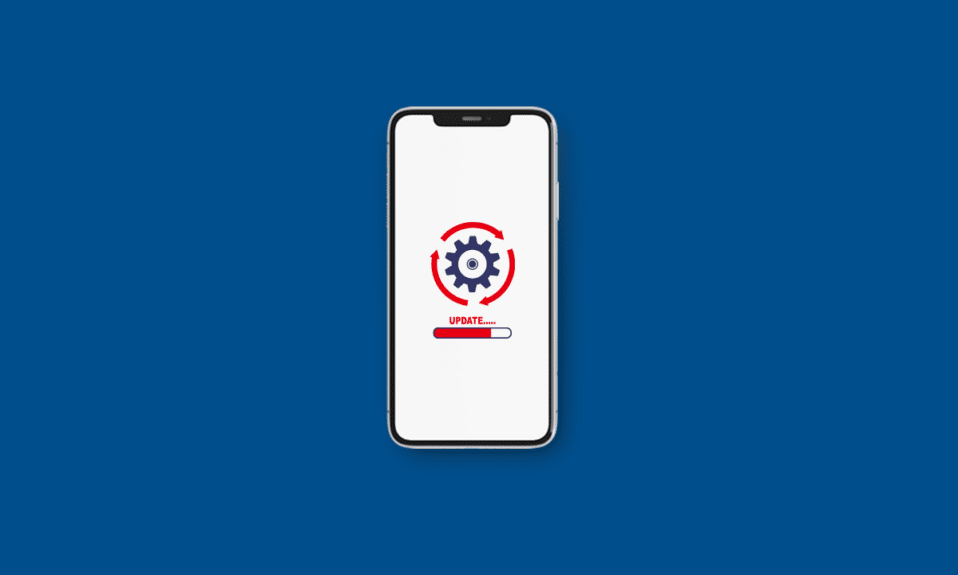
Apple ออกอัปเดต iPhone ใหม่ๆ รวมถึงฟีเจอร์ล่าสุด ฟีเจอร์อัปเดตความปลอดภัย แก้ไขข้อบกพร่อง ฯลฯ เมื่อใดก็ตามที่มีการอัปเดตใหม่ ผู้ใช้หลายคนมักประสบปัญหาไม่สามารถติดตั้งอัปเดต iPhone หรือไม่สามารถติดตั้งอัปเดต iOS 15 และ iOS 16 ได้ หากคุณพบปัญหาดังกล่าว ไม่ต้องกังวล เพราะในบทความนี้ เราจะพูดถึงสาเหตุที่ทำให้อัปเดต iPhone เป็น iOS 16 ไม่ได้ และวิธีแก้ไขปัญหานี้ ดังนั้น อ่านต่อเพื่อรับข้อมูลเชิงลึกเพิ่มเติมเกี่ยวกับหัวข้อนี้!
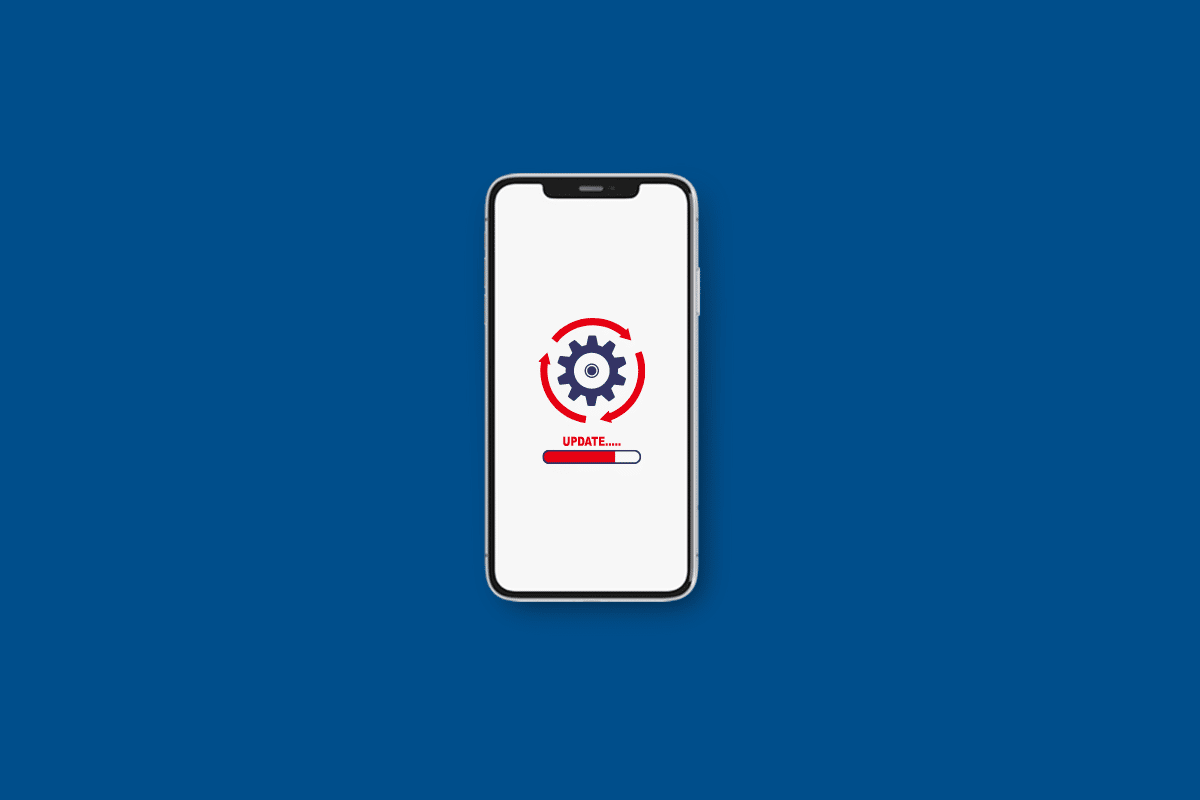
วิธีแก้ไขไม่สามารถติดตั้งการอัปเดตข้อผิดพลาดบน iPhone
ก่อนที่จะพูดถึงวิธีแก้ไขปัญหาไม่สามารถติดตั้งการอัปเดตบน iPhone ได้ เรามาพูดถึงสาเหตุที่ทำให้ฉันอัปเดต iPhone เป็น iOS 16 ไม่ได้ หากต้องการเรียนรู้เพิ่มเติมเกี่ยวกับเรื่องนี้ โปรดอ่านสาเหตุที่กล่าวถึงด้านล่าง:
- ความผิดพลาดของซอฟต์แวร์หรือความไม่สอดคล้องกันของเครือข่ายอาจทำให้เกิดปัญหานี้ได้
- ที่เก็บข้อมูล iPhone ไม่เพียงพอจึงไม่อนุญาตให้คุณติดตั้งการอัปเดตใหม่
- โหมดพลังงานต่ำที่เปิดใช้งานยังสามารถสร้างปัญหาในขณะที่ติดตั้งการอัปเดตใหม่
- หากเปิดโหมดเครื่องบิน คุณอาจพบปัญหาได้เช่นกัน
เราได้กล่าวถึงวิธีการต่างๆ เพื่อให้คุณสามารถแก้ไขปัญหาได้ อ่านวิธีการด้านล่างอย่างระมัดระวังเพื่อแก้ไขปัญหา:
วิธีที่ 1: วิธีการแก้ไขปัญหาเบื้องต้น
มาดูวิธีการง่ายๆ ในการแก้ไขปัญหาไม่สามารถติดตั้งอัปเดต iPhone ได้
1A. รีสตาร์ท iPhone
คุณสามารถแก้ไขปัญหาไม่สามารถติดตั้งอัปเดต iPhone ได้โดยเลือกใช้วิธีนี้ เมื่อคุณรีสตาร์ทอุปกรณ์ ปัญหาชั่วคราวและจุดบกพร่องจะได้รับการแก้ไขบนอุปกรณ์ของคุณ ดังนั้น คุณสามารถลองใช้วิธีนี้เพื่อแก้ไขปัญหานี้ได้ คุณสามารถอ่านคำแนะนำของเราเกี่ยวกับวิธีรีสตาร์ท iPhone X เพื่อเรียนรู้วิธีรีสตาร์ท iPhone
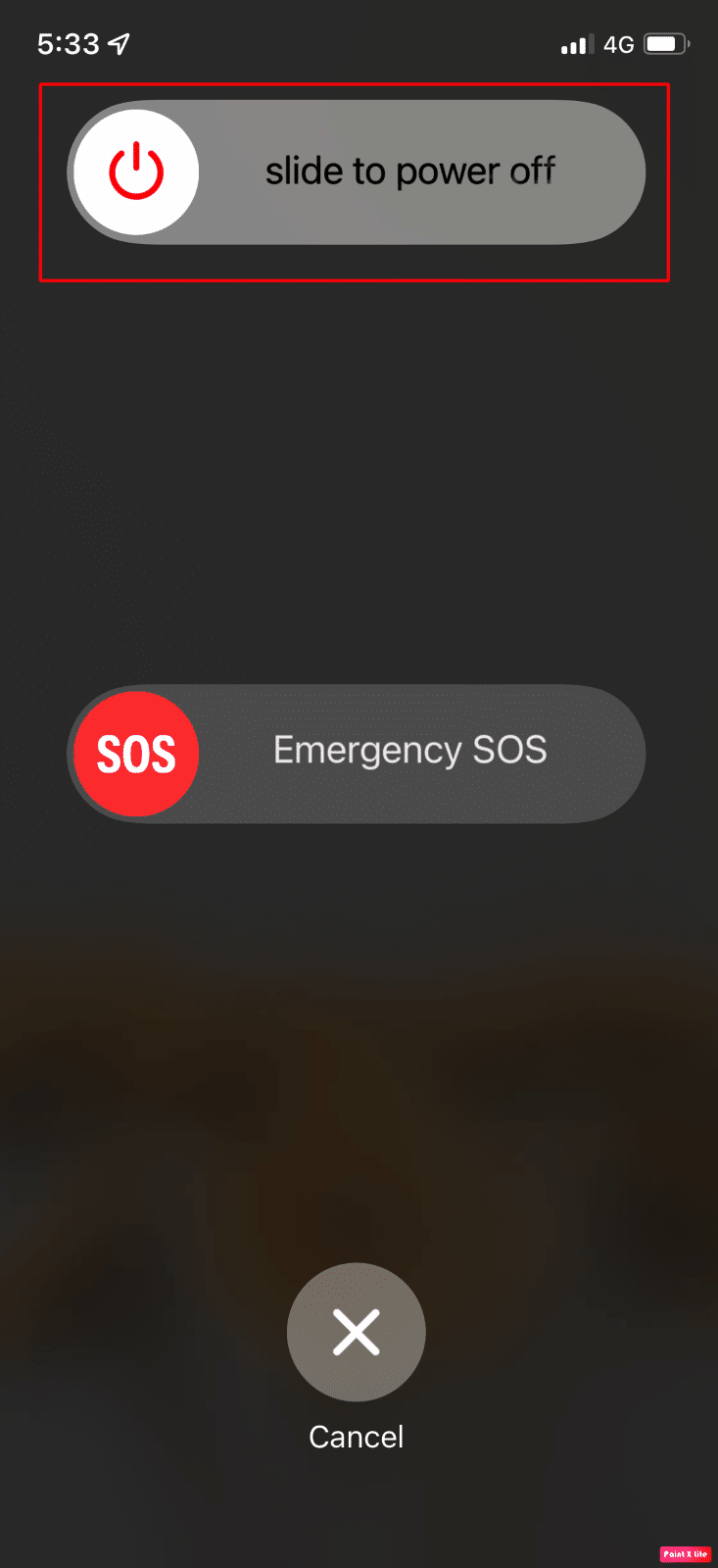
1B. บังคับให้รีสตาร์ท iPhone
ลองบังคับรีสตาร์ท iPhone ของคุณเพื่อแก้ไขปัญหา หากต้องการเรียนรู้วิธีการทำเช่นนี้ คุณสามารถอ่านคำแนะนำของเราเกี่ยวกับวิธีบังคับรีสตาร์ท iPhone X หากปัญหายังคงอยู่หลังจากที่คุณบังคับรีสตาร์ท iPhone คุณสามารถข้ามไปยังวิธีการถัดไปที่เรากล่าวถึง
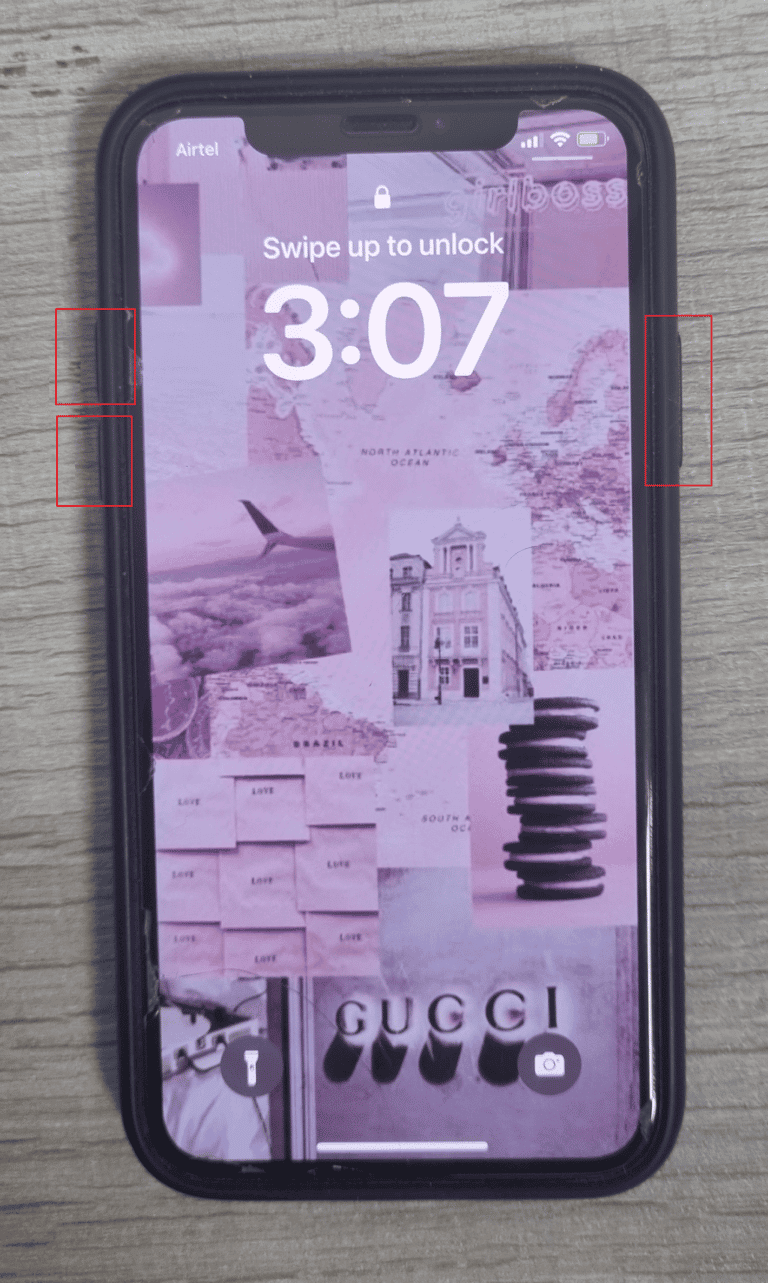
1ค. ชาร์จ iPhone ของคุณ
ก่อนติดตั้งการอัปเดตใหม่ ตรวจสอบให้แน่ใจว่าอุปกรณ์ของคุณมีแบตเตอรี่เพียงพอ เพราะหากมีแบตเตอรี่ไม่เพียงพอ คุณอาจประสบปัญหานี้ นอกจากแบตเตอรี่ของอุปกรณ์แล้ว คุณควรมีเครือข่ายและพื้นที่เก็บข้อมูลที่ดีบน iPhone ของคุณเพื่อติดตั้งการอัปเดตใหม่
1ด. ลองอัปเดตอีกครั้งหลังจากผ่านไประยะหนึ่ง
เมื่อใดก็ตามที่ Apple เปิดตัวการอัปเดต iOS ใหม่ ผู้ใช้จำนวนมากทั่วโลกจะเชื่อมต่อกับเซิร์ฟเวอร์ของตนเพื่อรับการอัปเดตทันที ดังนั้นบนไซต์ Apple จึงมีการสร้างทราฟฟิกจำนวนมากขึ้น ซึ่งทำให้ iPhone ของคุณไม่สามารถเชื่อมต่อกับเซิร์ฟเวอร์ได้ สิ่งนี้นำไปสู่ข้อผิดพลาดที่การอัปเดตซอฟต์แวร์ iPhone ล้มเหลว ในกรณีนี้ ให้รอสองสามชั่วโมงก่อนที่จะเริ่มอัปเดตอุปกรณ์ของคุณ
อ่าน เพิ่มเติม : ที่ชาร์จ iPhone ใช้งานได้นานแค่ไหน?
วิธีที่ 2: สลับโหมดเครื่องบิน
อีกวิธีหนึ่งที่คุณสามารถลองได้คือวิธีนี้ เมื่อเปิดใช้งานและปิดใช้งานโหมดเครื่องบิน การเชื่อมต่อไร้สายบน iPhone ของคุณจะตัดการเชื่อมต่อและเชื่อมต่อใหม่ ซึ่งจะเป็นการแก้ไขปัญหาไม่สามารถติดตั้งการอัปเดต iPhone ได้ ทำตามขั้นตอนด้านล่างเพื่อสลับโหมดเครื่องบิน:
1. ปัดลงจากมุมขวาบนของหน้าจอ iPhone เพื่อเข้าถึง ศูนย์ควบคุม
2. จากนั้น ปิด สวิตช์สำหรับ ไอคอนโหมดเครื่องบิน เพื่อปิดใช้งาน
หมายเหตุ : หากไอคอนโหมดใช้งานบนเครื่องบินเป็นสีเทา แสดงว่าโหมดใช้งานบนเครื่องบินปิดอยู่
3. หลังจากนั้นสักครู่ ให้เปิด สวิตช์สำหรับ ไอคอนโหมดเครื่องบิน เพื่อเปิดใช้งานอีกครั้ง

หลังจากนั้น ตรวจสอบให้แน่ใจว่าปัญหาไม่สามารถติดตั้งการอัปเดต iOS 16 ได้รับการแก้ไขแล้ว
วิธีที่ 3: เพิ่มพื้นที่เก็บข้อมูล iPhone
หากคุณมีพื้นที่ไม่เพียงพอบนอุปกรณ์ของคุณ คุณอาจประสบปัญหาไม่สามารถติดตั้งอัปเดต iPhone หรือไม่สามารถติดตั้งอัปเดต iOS 15 ได้ ลองเพิ่มพื้นที่ว่างจาก iPhone ของคุณ หากต้องการเรียนรู้วิธีการ โปรดอ่านขั้นตอนที่กล่าวถึงด้านล่าง:
1. เปิดแอป การตั้งค่า บน iPhone ของคุณ
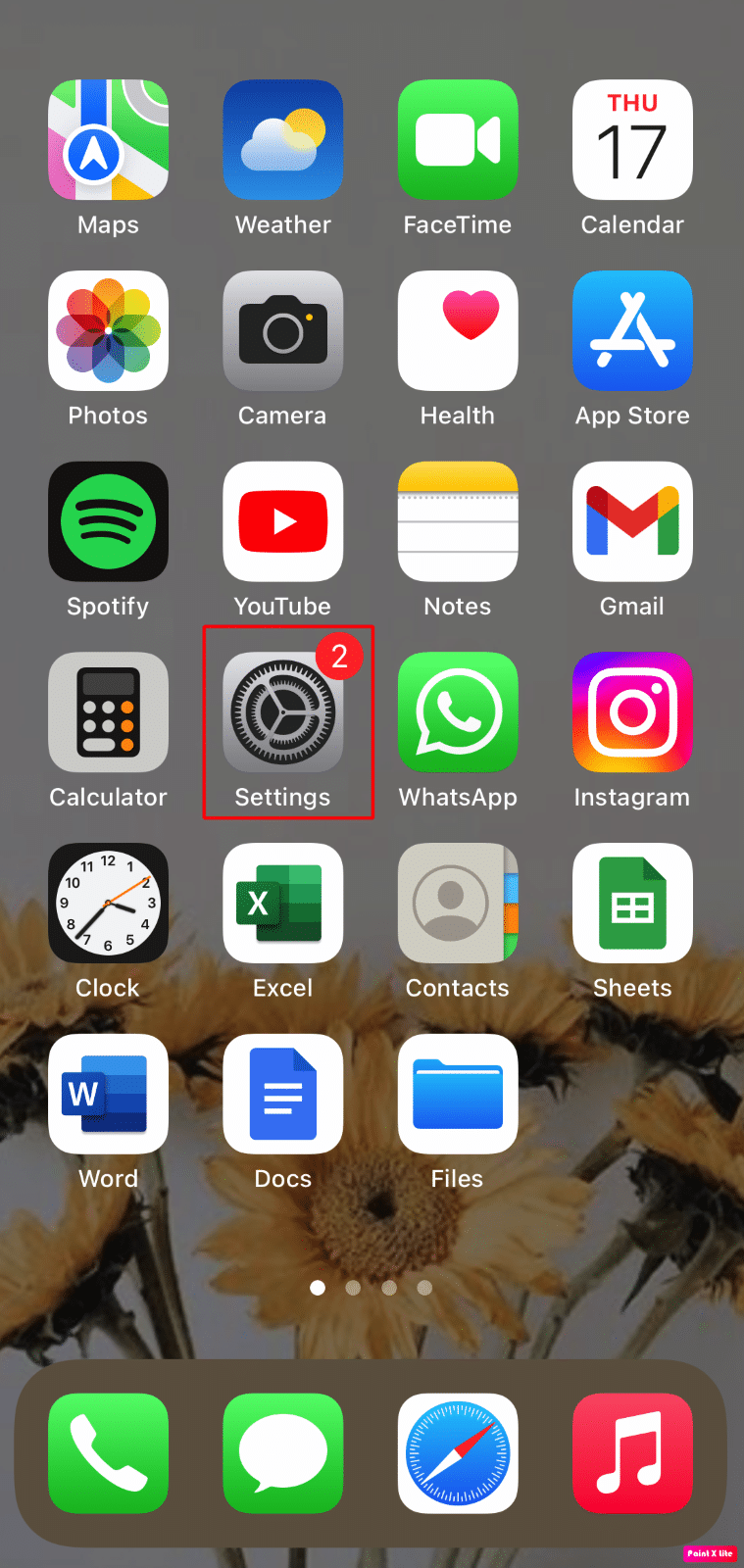
2. ถัดไป แตะ ทั่วไป > ที่เก็บข้อมูล iPhone
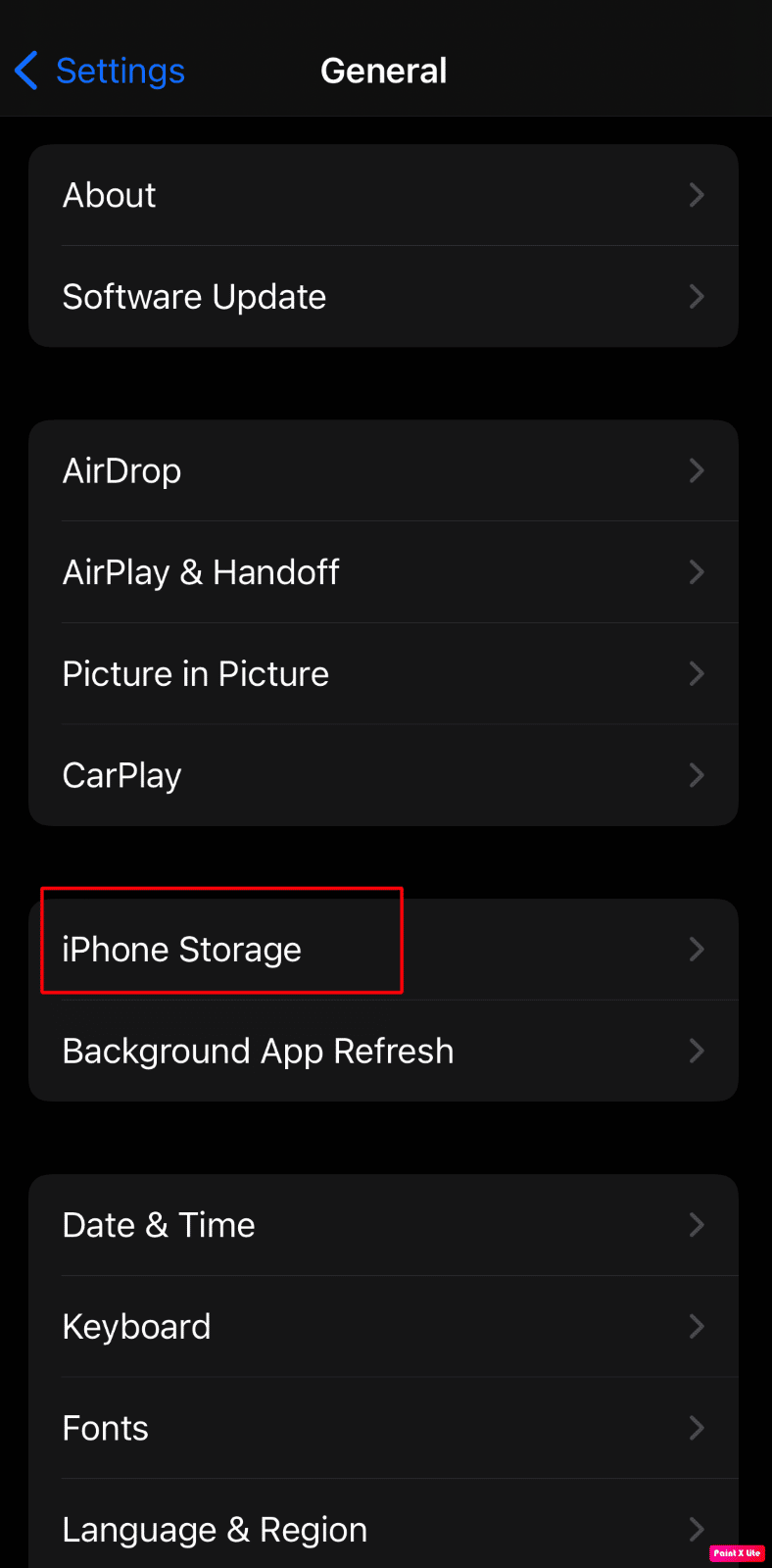
3. ตอนนี้พื้นที่เก็บข้อมูลทั้งหมดที่คุณใช้จะปรากฏบนหน้าจอของคุณ แตะที่ แอพที่ต้องการ จากรายการแอพ
4A. แตะที่ Offload App เพื่อล้างพื้นที่เก็บข้อมูลที่แอปใช้โดยไม่กระทบกับข้อมูลและเอกสาร

4B. หรือแตะที่ ลบแอพ เพื่อลบแอพที่เลือกพร้อมข้อมูลทั้งหมดออกจากโทรศัพท์เพื่อเพิ่มพื้นที่ว่างในการจัดเก็บ
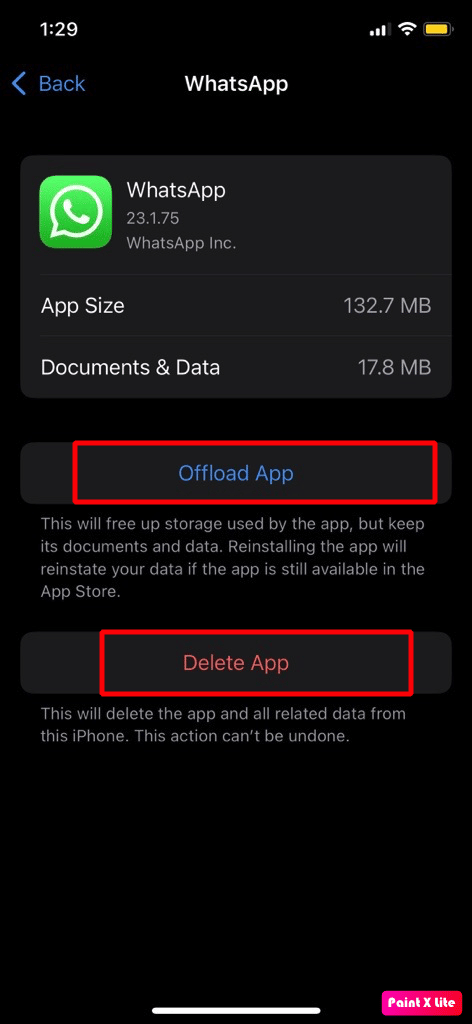
อ่าน เพิ่มเติม : วิธีลบที่เก็บข้อมูลระบบบน iPhone
วิธีที่ 4: ปิดใช้งานโหมดพลังงานต่ำ
คุณสามารถประสบปัญหาไม่สามารถติดตั้งอัปเดต iPhone ได้หากเปิดใช้งานโหมดพลังงานต่ำบนอุปกรณ์ของคุณ ดังนั้นให้ปิดเพื่อแก้ไขปัญหา เมื่อเปิดใช้งานโหมดพลังงานต่ำบน iPhone คุณลักษณะบางอย่างจะปิดใช้งานเพื่อถนอมแบตเตอรี่ เมื่อเปิดใช้งานโหมดพลังงานต่ำ สีของระดับแบตเตอรี่บน iPhone ของคุณจะเปลี่ยนเป็นสีเหลืองซึ่งตอนแรกเป็นสีเขียว หากต้องการปิดโหมดพลังงานต่ำ ให้ปฏิบัติตามขั้นตอนด้านล่าง:
1. เปิดแอป การตั้งค่า บน iPhone ของคุณ
2. ถัดไป แตะที่ตัวเลือก แบตเตอรี่
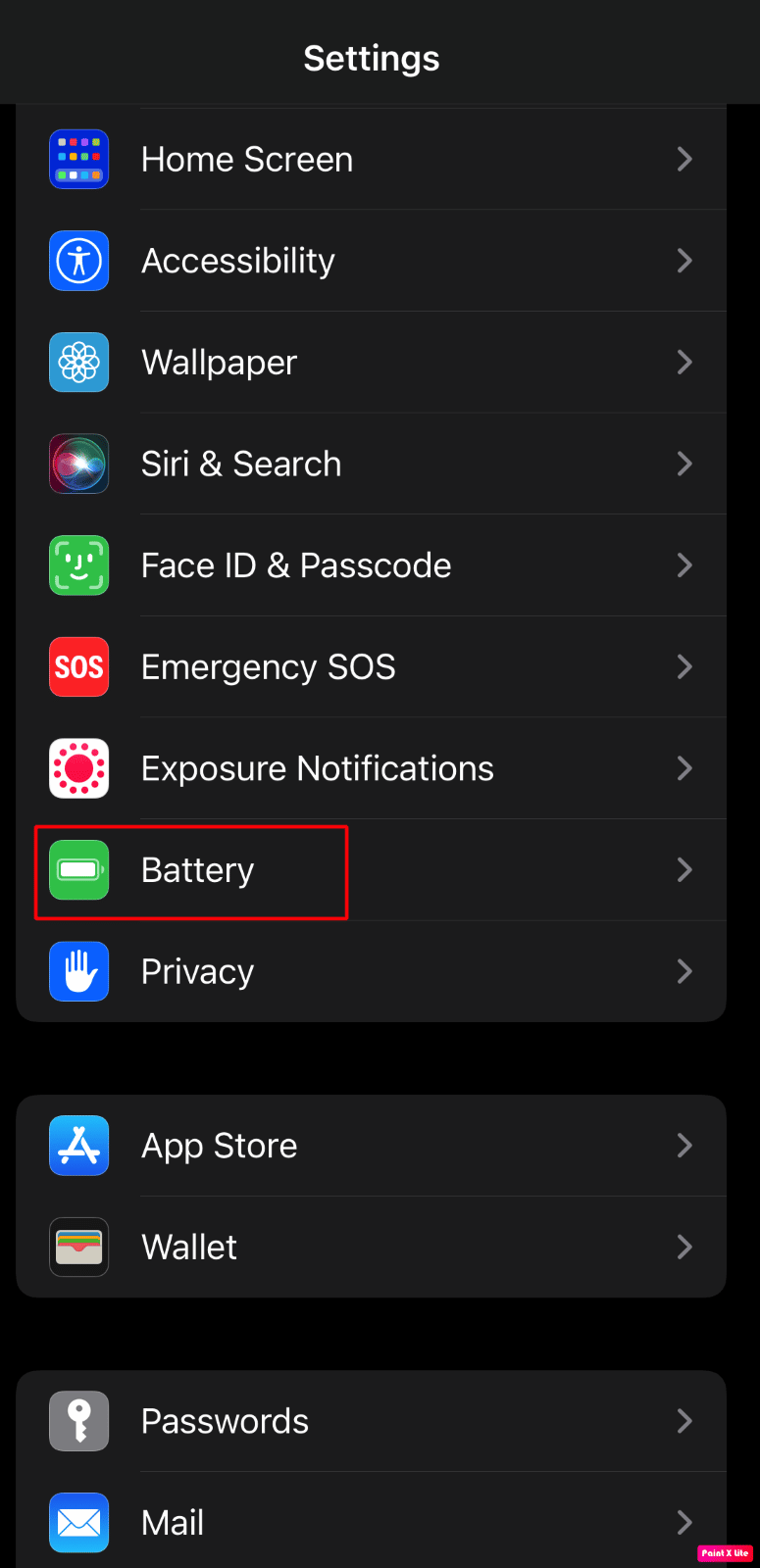
3. หลังจากนั้น ให้ปิด สวิตช์สำหรับตัวเลือก โหมดพลังงานต่ำ
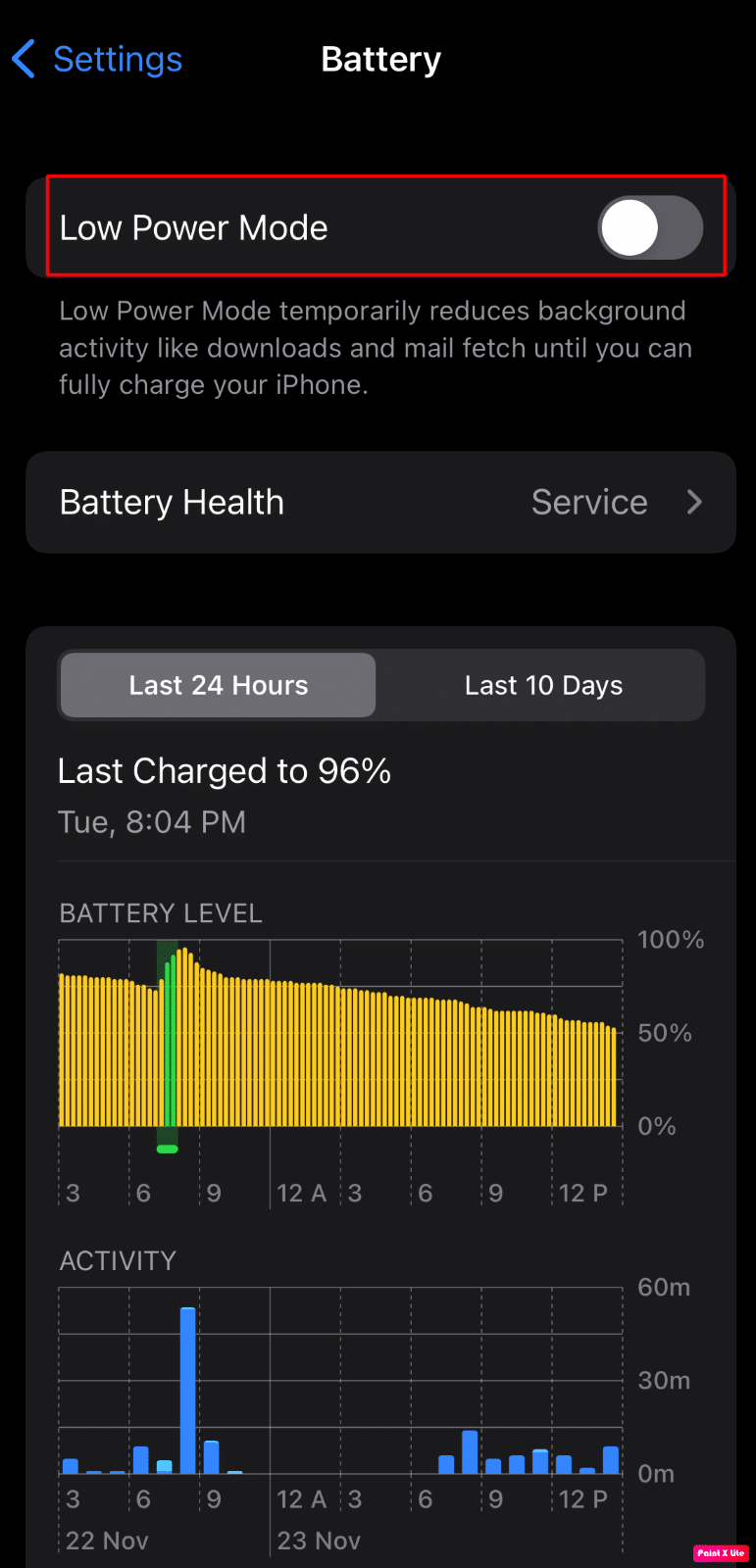
วิธีที่ 5: ปิดการใช้งาน VPN
คุณยังสามารถลองปิดใช้งาน VPN หากเปิดใช้งานบน iPhone ของคุณเพื่อแก้ไขปัญหา โดยอ่านด้านล่าง:
1. ไปที่แอพ การตั้งค่า แล้วแตะ ทั่วไป
2. ถัดไป แตะที่ตัวเลือก VPN & Device Management

3. จากนั้น ปิด เครือข่าย VPN ที่ใช้งานอยู่
อ่าน เพิ่มเติม : VPN คืออะไรและทำงานอย่างไร?
วิธีที่ 6: อัปเดต iOS ผ่าน iTunes
เมื่อใช้ iTunes คุณสามารถติดตั้งการอัปเดตบน iPhone ของคุณได้ ทำตามขั้นตอนที่ระบุด้านล่างเพื่ออัปเดต iPhone ผ่าน iTunes:
1. เชื่อมต่อ iPhone ของคุณกับ พีซี/แล็ปท็อป โดยใช้ สาย USB
2. จากนั้นเปิดแอพ iTunes บนพีซีของคุณและคลิกถัดไปที่ตัวเลือก อุปกรณ์ ซึ่งอยู่ใกล้กับด้านบนซ้ายของหน้าต่าง iTunes
3. หลังจากนั้น คลิกที่ สรุป > ตรวจหาการอัปเดต
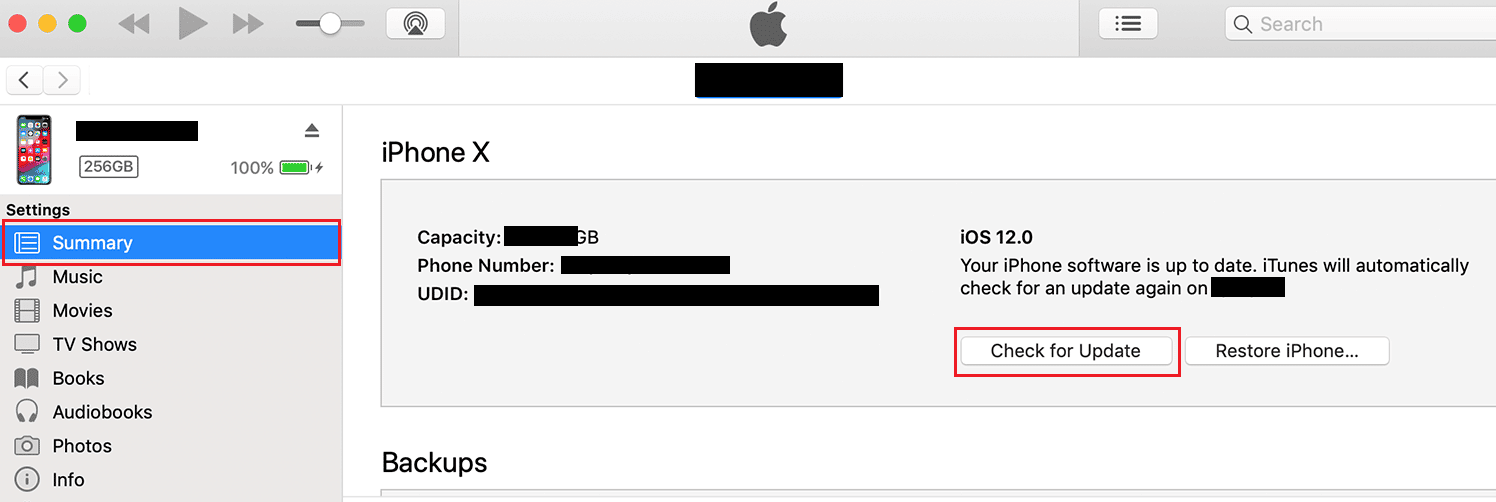
4. ถัดไป เพื่อติดตั้งการอัปเดตที่มี ให้คลิกที่ อัปเดต
วิธีที่ 7: รีเซ็ตการตั้งค่าเครือข่าย
คุณสามารถรีเซ็ตการตั้งค่าเครือข่ายบน iPhone ของคุณเพื่อแก้ไขปัญหาได้ ด้วยการใช้วิธีนี้เพื่อแก้ไขการไม่สามารถติดตั้งการอัปเดต iPhone หรือไม่สามารถติดตั้งการอัปเดต iOS 16 ได้ อุปกรณ์บลูทูธ เครือข่าย Wi-Fi และรหัสผ่านเครือข่ายที่เก็บไว้ก่อนหน้านี้จะถูกลบ หากต้องการรีเซ็ตการตั้งค่าเครือข่าย ให้อ่านขั้นตอนด้านล่าง:
1. เปิด การตั้งค่า บน iPhone ของคุณ
2. จากนั้นแตะที่ตัวเลือก ทั่วไป
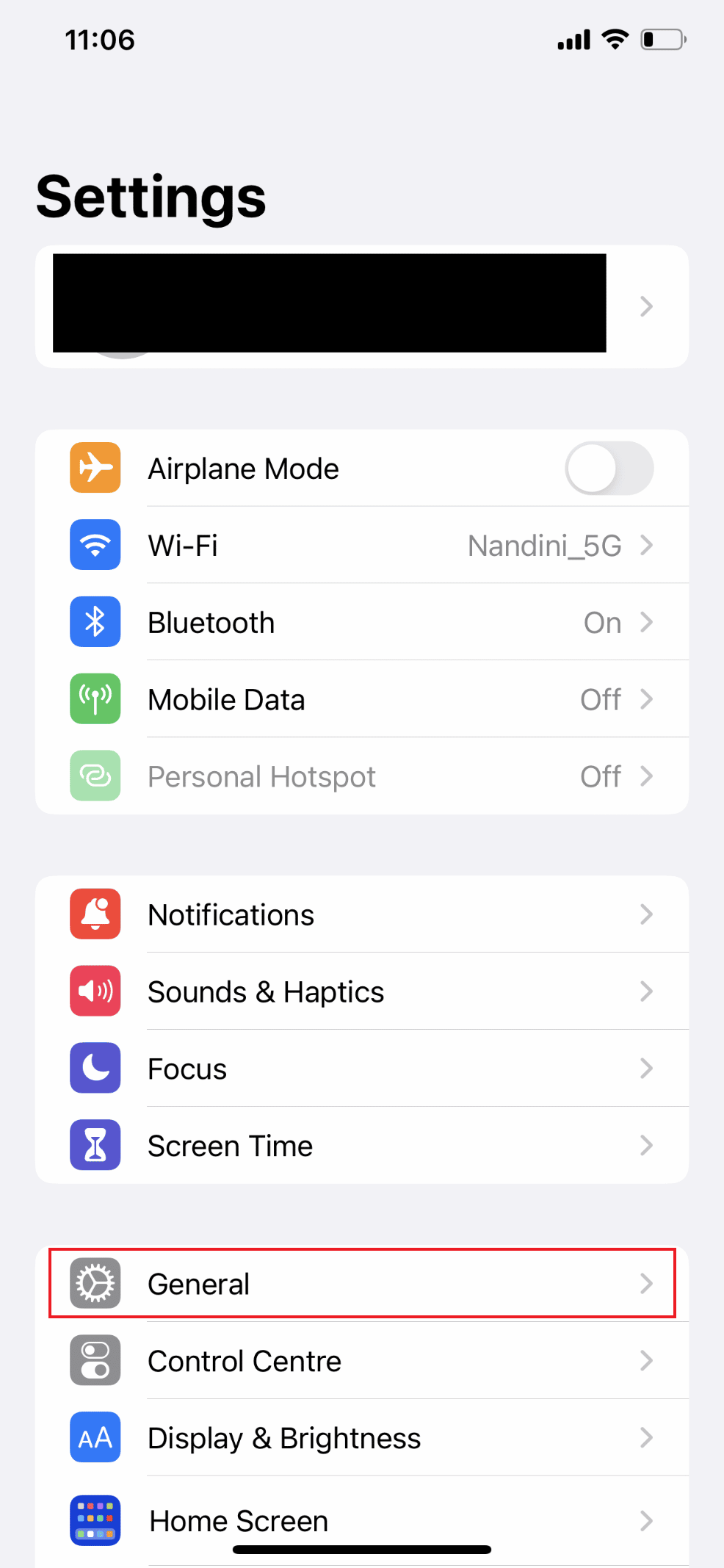
3. ตอนนี้ ปัดลงไปด้านล่างแล้วเลือก โอนหรือรีเซ็ต iPhone
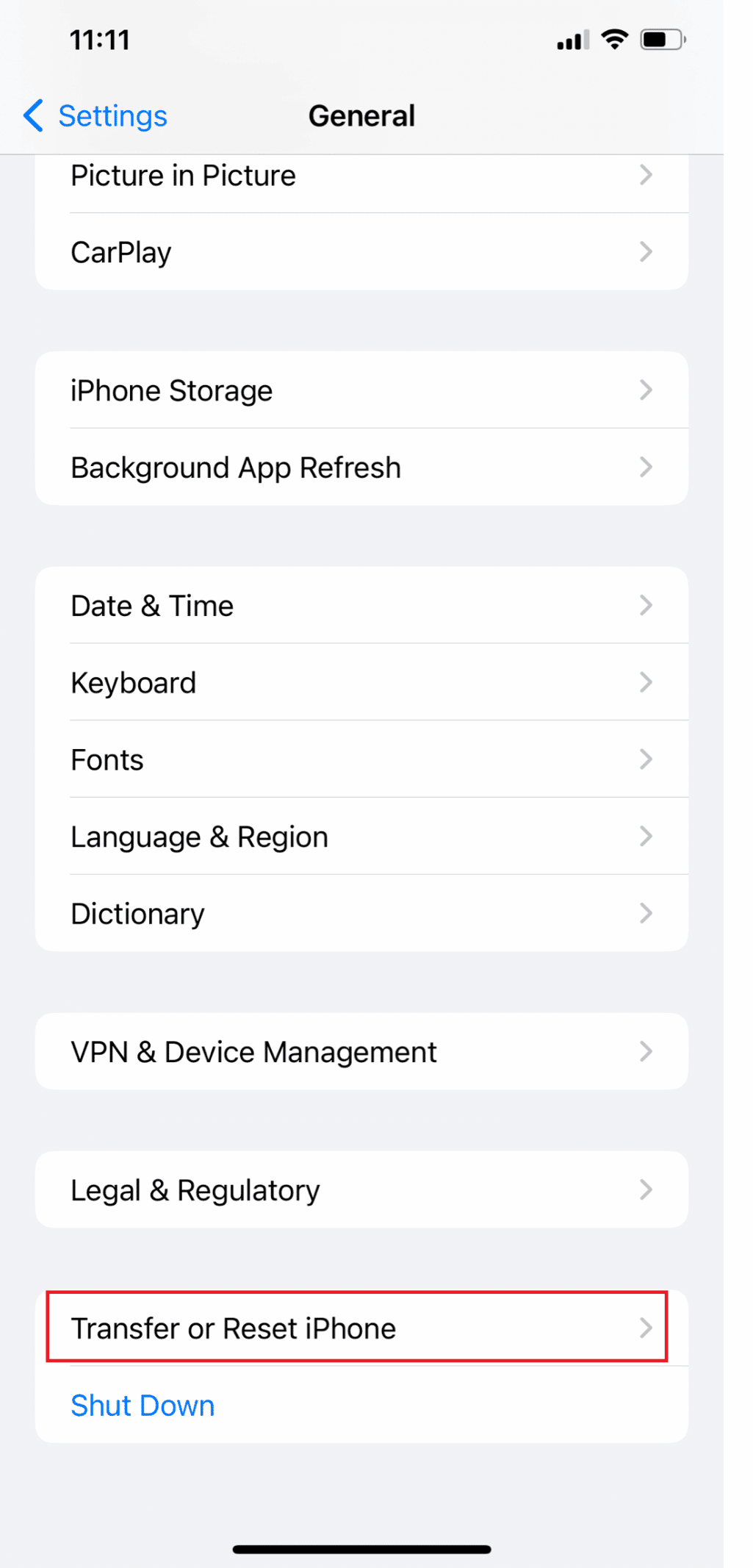
4. แตะที่ รีเซ็ต
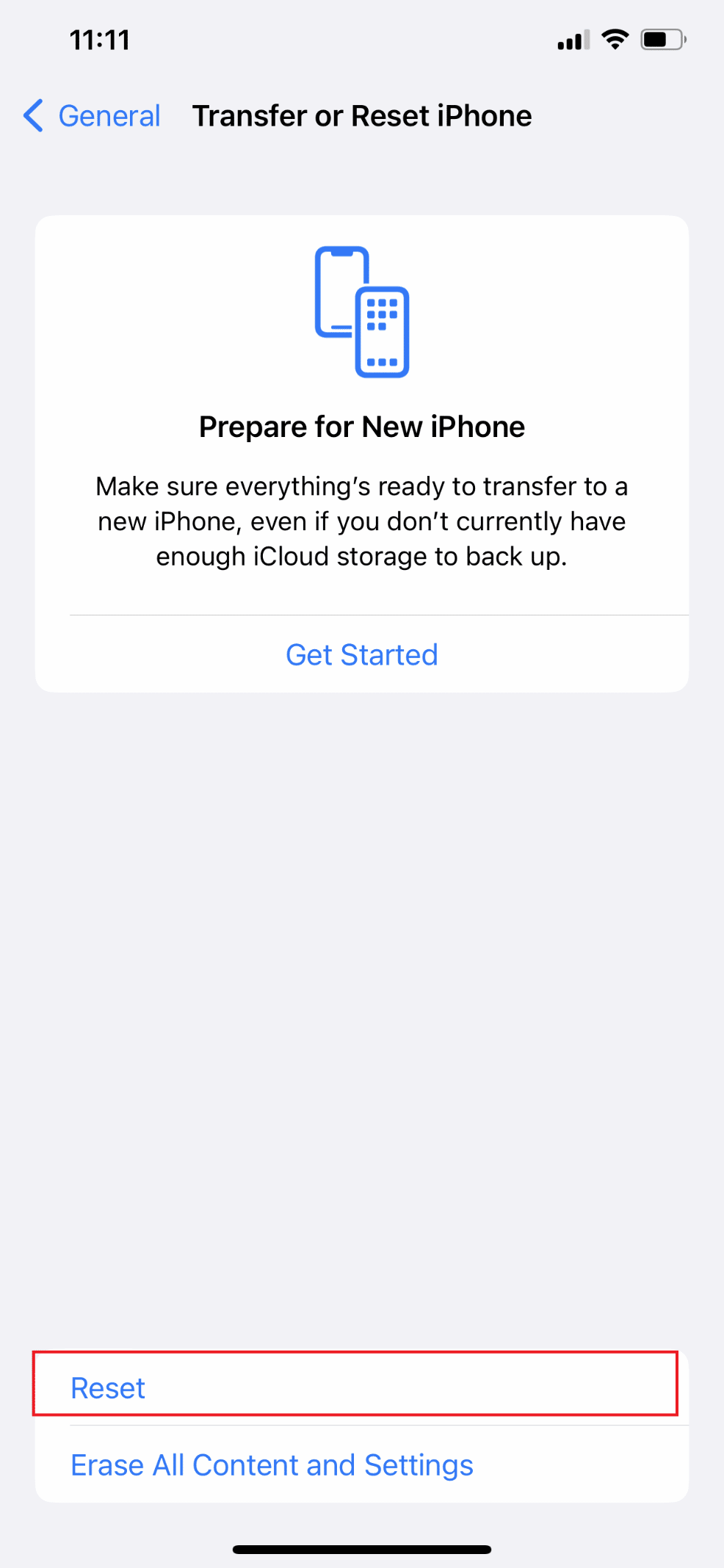
5. สุดท้าย แตะที่ รีเซ็ตการตั้งค่าเครือข่าย และป้อน รหัสผ่าน ของคุณ
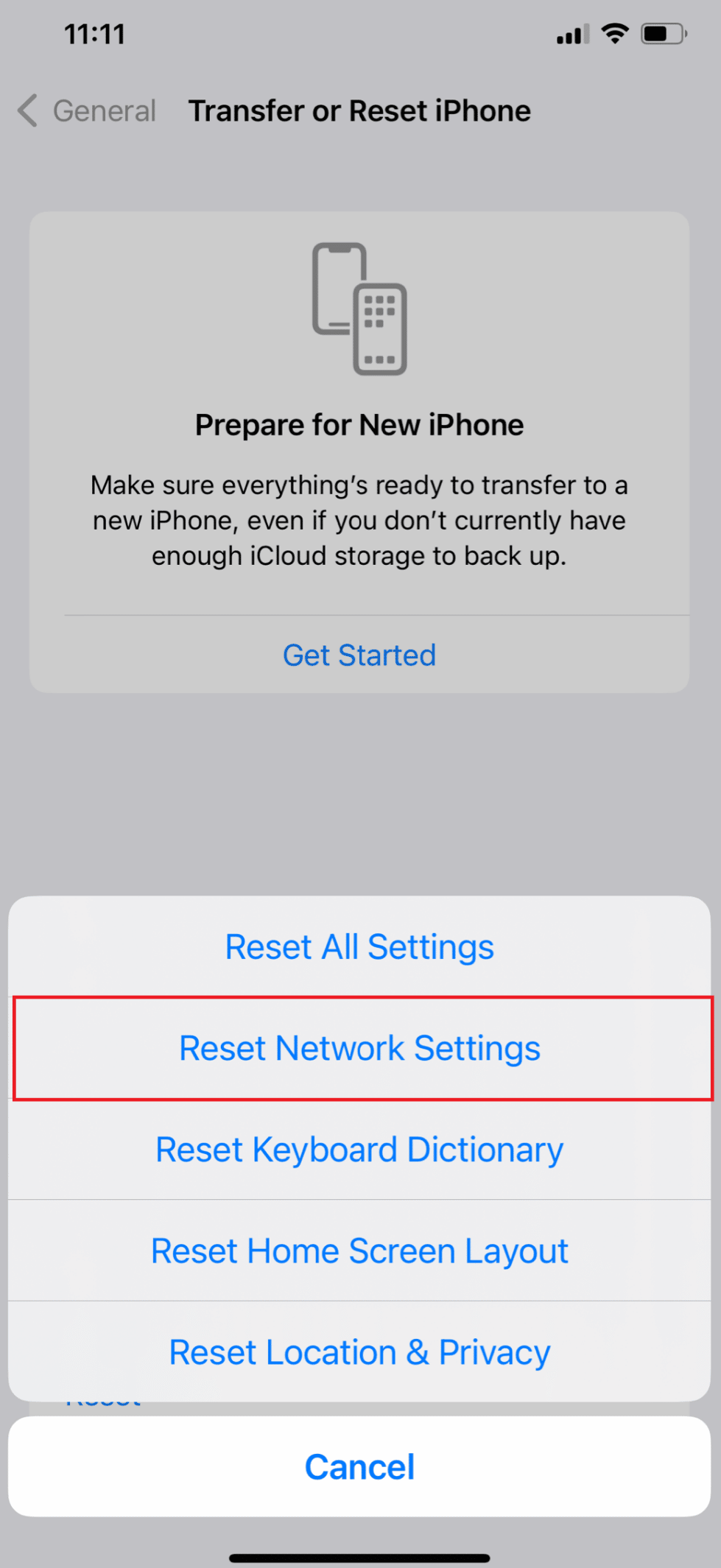
แนะนำ :
- วิธีส่งออกบอร์ด Trello เป็น Excel
- วิธีการ Unflip Selfies บน iPhone
- วิธีเปิดใช้งานกิจกรรมสดบน iPhone (iOS 16)
- วิธีปิดโหมดสลีปบน iPhone
ดังนั้นเราหวังว่าคุณจะเข้าใจวิธีการแก้ไขข้อ ผิดพลาดไม่สามารถติดตั้งการอัปเดต iPhone และไม่สามารถติดตั้งการอัปเดต iOS 15 พร้อมวิธีการโดยละเอียดเพื่อช่วยเหลือคุณ คุณสามารถแจ้งให้เราทราบข้อสงสัยหรือข้อเสนอแนะเกี่ยวกับหัวข้ออื่น ๆ ที่คุณต้องการให้เราสร้างบทความ วางไว้ในส่วนความคิดเห็นด้านล่างเพื่อให้เราทราบ
